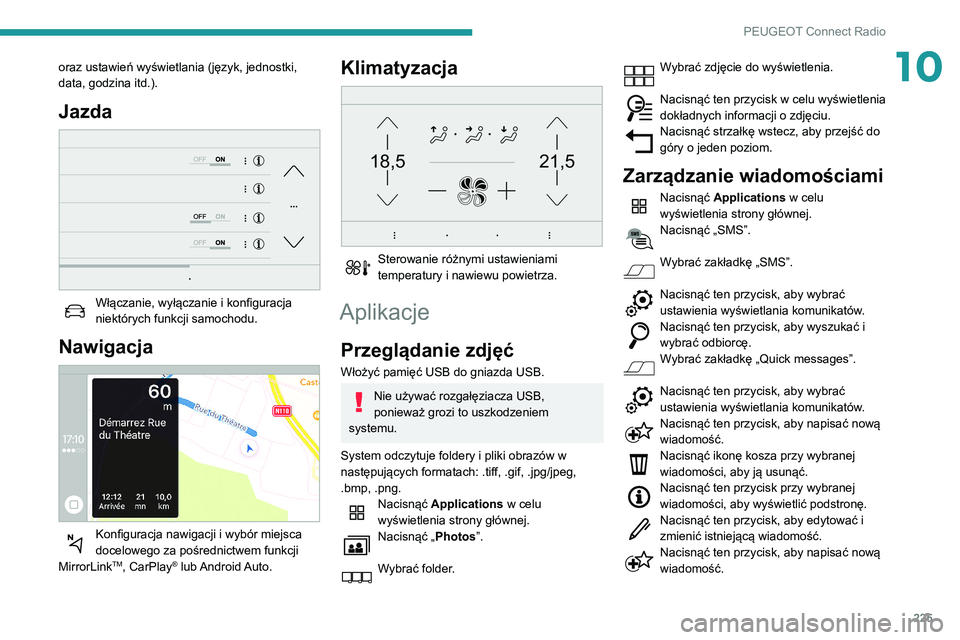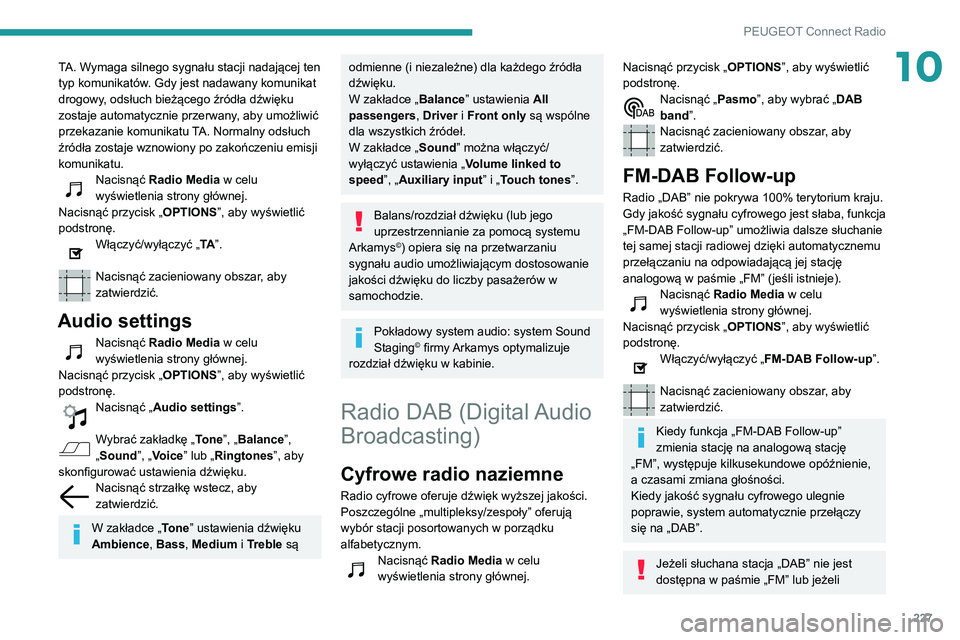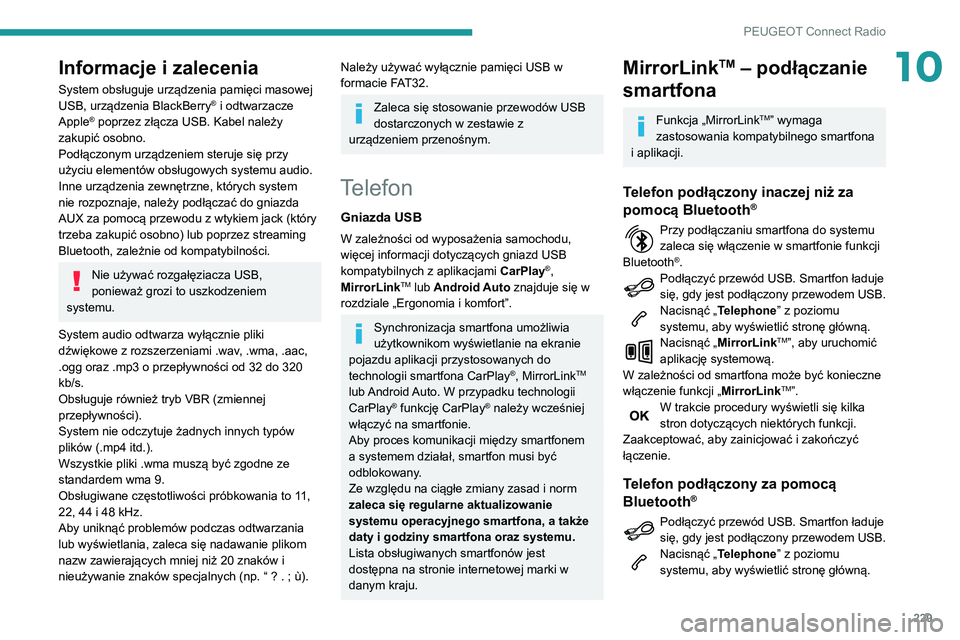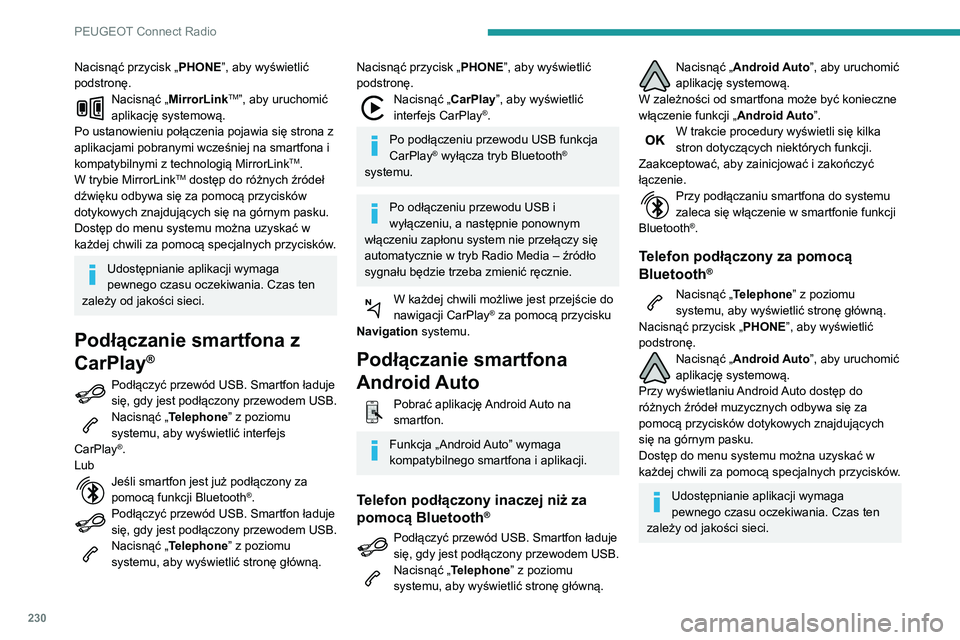Page 225 of 276

223
PEUGEOT Connect Radio
10– informacje o stanie menu Radio/Media i
T elefon;
–
informacje o prywatności danych;
–
opcje dostępu do ustawień ekranu
dotykowego i cyfrowego zestawu wskaźników
.
Wybór źródła dźwięku (w zależności od
wyposażenia):
–
stacje radiowe FM/DAB/AM (w zależności od
wyposażenia);
–
telefon połączony za pośrednictwem interfejsu
Bluetooth i transmisja multimediów Bluetooth
(streaming);
–
pamięć USB;
–
odtwarzacz przenośny podłączony do gniazda
jack (w zależności od wyposażenia).
Za pośrednictwem menu „Settings”
można stworzyć profil związany z tylko
jedną osobą lub grupą osób o wspólnych
zainteresowaniach, z możliwością
wprowadzenia wielu ustawień (pamięci radia,
ustawień audio, barwy dźwięku itd.).
Ustawienia te są uwzględniane
automatycznie.
Przy bardzo wysokiej temperaturze
otoczenia głośność dźwięku może zostać
ograniczona, aby nie doszło do uszkodzenia
systemu. System może też przełączyć się w
stan czuwania (całkowite wyłączenie ekranu i
dźwięku) na co najmniej 5
minut.
Prawidłowe działanie zostanie przywrócone
po spadku temperatury w kabinie.
Przełączniki przy
kierownicy
Przełączniki przy kierownicy
− typ 1
Radio:
Wybór poprzedniej/następnej
zapamiętanej stacji radiowej.
Wybór poprzedniej/następnej pozycji z menu
lub listy.
Media:
Wybór poprzedniego utworu.
Wybór poprzedniej/następnej pozycji z menu
lub listy.
Radio: Krótkie naciśnięcie: wyświetlenie listy stacji
radiowych.
Długie naciśnięcie: aktualizacja listy.
Media:
Krótkie naciśnięcie: wyświetlenie listy folderów.
Długie naciśnięcie: wyświetlenie dostępnych
opcji sortowania.
Zmiana źródła dźwięku (radio, USB, AUX
(po podłączeniu urządzenia), odtwarzacz
CD, streaming).
Potwierdzenie wyboru.
Zwiększenie głośności.
Zmniejszenie głośności.
Wyłączenie/przywrócenie dźwięku:
jednoczesne naciśnięcie przycisków
zwiększenia i zmniejszenia głośności.
Przełączniki przy kierownicy
− typ 2
Komendy głosowe :
Ten przełącznik znajduje się na
kierownicy lub na dźwigni przełącznika
oświetlenia (w zależności wyposażenia).
Krótkie naciśnięcie – komendy głosowe
smartfona za pośrednictwem systemu.
Zwiększenie głośności.
Page 226 of 276

224
PEUGEOT Connect Radio
Zmniejszenie głośności.
Wyłączenie dźwięku: jednoczesne
naciśnięcie przycisków zwiększenia i
zmniejszenia głośności (w zależności od
wyposażenia).
Przywrócenie dźwięku: naciśnięcie jednego z
przycisków natężenia dźwięku.
Media (krótkie naciśnięcie): zmiana
źródła multimedialnego.
Telefon (krótkie naciśnięcie): rozpoczęcie
połączenia telefonicznego.
Trwa połączenie (krótkie naciśnięcie): dostęp do
menu telefonu.
Telefon (naciśnięcie i przytrzymanie):
odrzucenie połączenia przychodzącego,
zakończenie bieżącego połączenia. Dostęp do
menu telefonu, gdy nie trwa połączenie.
Radio (obrót): automatyczne
wyszukiwanie poprzedniej/następnej
stacji.
Media (obrót): poprzedni/następny utwór,
poruszanie się na listach.
Naciśnięcie: zatwierdzenie wyboru. Jeśli nie
dokonano wyboru – dostęp do pamięci.
Radio: wyświetlenie listy stacji.
Media: wyświetlenie listy utworów.
Radio (naciśnięcie i przytrzymanie): aktualizacja
listy odbieranych stacji.
Menu
Aplikacje
Dostęp do konfigurowalnych urządzeń.
Radio/Media
Wybór źródła dźwięku lub stacji radiowej.
Telefon
Podłączenie telefonu komórkowego
poprzez Bluetooth®.
Korzystanie z niektórych aplikacji smartfona
podłączonego poprzez MirrorLink
TM, CarPlay®
lub Android Auto.
Ustawienia
Konfiguracja profilu osobistego i/lub
ustawień dźwięku (balans, barwa itd.)
oraz ustawień wyświetlania (język, jednostki,
data, godzina itd.).
Jazda
Włączanie, wyłączanie i konfiguracja
niektórych funkcji samochodu.
Nawigacja
Konfiguracja nawigacji i wybór miejsca
docelowego za pośrednictwem funkcji
MirrorLink
TM, CarPlay® lub Android Auto.
Page 227 of 276
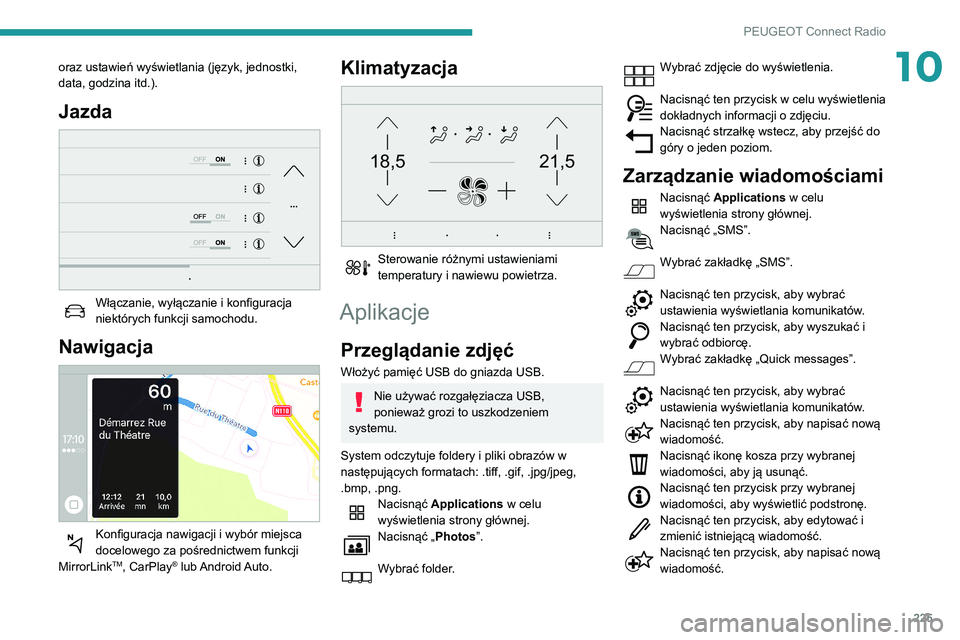
225
PEUGEOT Connect Radio
10oraz ustawień wyświetlania (język, jednostki,
data, godzina itd.).
Jazda
Włączanie, wyłączanie i konfiguracja
niektórych funkcji samochodu.
Nawigacja
Konfiguracja nawigacji i wybór miejsca
docelowego za pośrednictwem funkcji
MirrorLink
TM, CarPlay® lub Android Auto.
Klimatyzacja
21,518,5
Sterowanie różnymi ustawieniami
temperatury i nawiewu powietrza.
Aplikacje
Przeglądanie zdjęć
Włożyć pamięć USB do gniazda USB.
Nie używać rozgałęziacza USB,
ponieważ grozi to uszkodzeniem
systemu.
System odczytuje foldery i pliki obrazów w
następujących formatach: .tiff, .gif, .jpg/jpeg,
.bmp, .png.
Nacisnąć Applications w celu
wyświetlenia strony głównej.
Nacisnąć „ Photos”.
Wybrać folder.
Wybrać zdjęcie do wyświetlenia.
Nacisnąć ten przycisk w celu wyświetlenia
dokładnych informacji o zdjęciu.
Nacisnąć strzałkę wstecz, aby przejść do
góry o jeden poziom.
Zarządzanie wiadomościami
Nacisnąć Applications w celu
wyświetlenia strony głównej.
Nacisnąć „SMS”.
Wybrać zakładkę „SMS”.
Nacisnąć ten przycisk, aby wybrać
ustawienia wyświetlania komunikatów.
Nacisnąć ten przycisk, aby wyszukać i
wybrać odbiorcę.
Wybrać zakładkę „Quick messages”.
Nacisnąć ten przycisk, aby wybrać
ustawienia wyświetlania komunikatów.
Nacisnąć ten przycisk, aby napisać nową
wiadomość.
Nacisnąć ikonę kosza przy wybranej
wiadomości, aby ją usunąć.
Nacisnąć ten przycisk przy wybranej
wiadomości, aby wyświetlić podstronę.
Nacisnąć ten przycisk, aby edytować i
zmienić istniejącą wiadomość.
Nacisnąć ten przycisk, aby napisać nową
wiadomość.
Page 228 of 276

226
PEUGEOT Connect Radio
Nacisnąć ikonę kosza, aby usunąć
wiadomość.
Radio
Wybór stacji radiowej
Nacisnąć Radio Media w celu
wyświetlenia strony głównej.
Nacisnąć jeden z przycisków, aby
automatycznie wyszukać stacje radiowe.
Lub
Przesunąć suwak, aby ręcznie wyszukać
stacje w kierunku wyższych/niższych
częstotliwości.
Lub
Nacisnąć częstotliwość.
Wprowadzić wartości pasma FM i AM na
klawiaturze wirtualnej.
Nacisnąć „OK”, aby zatwierdzić.
Odbiór radiowy może być zakłócany
wskutek używania niehomologowanych
urządzeń elektrycznych, np. ładowarki USB
podłączonej do gniazdka 12 V.
Warunki otoczenia (wzniesienia, budynki,
tunele, podziemne parkingi itp.) mogą
uniemożliwić odbiór, również w trybie RDS.
To normalne zjawisko związane ze sposobem
rozchodzenia się fal radiowych, które w
żadnym wypadku nie jest oznaką usterki
systemu audio.
Zmiana pasma
Nacisnąć Radio Media w celu
wyświetlenia strony głównej.
Nacisnąć przycisk „ OPTIONS”, aby wyświetlić
podstronę.
Nacisnąć „ Pasmo”, aby zmienić pasmo.
Nacisnąć zacieniowany obszar, aby
zatwierdzić.
Zapamiętywanie stacji
radiowej
Wybrać stację lub częstotliwość.Krótko nacisnąć kontur gwiazdki. Jeśli
gwiazdka jest wypełniona, stacja radiowa
została już zapisana.
lub
Wybrać stację lub częstotliwość.
Nacisnąć „ Zapamiętaj”.
Nacisnąć i przytrzymać jeden z
przycisków, aby zapamiętać stację.
Włączanie/wyłączanie
systemu RDS
System RDS umożliwia nieprzerwane słuchanie
tej samej stacji poprzez automatyczne
wyszukiwanie częstotliwości alternatywnych.
Nacisnąć Radio Media w celu
wyświetlenia strony głównej.
Nacisnąć przycisk „ OPTIONS”, aby wyświetlić
podstronę.
Włączyć/wyłączyć „RDS”.
Nacisnąć zacieniowany obszar, aby
zatwierdzić.
Funkcja śledzenia stacji przez system
RDS może nie działać na terenie całego
kraju, ponieważ wiele stacji radiowych nie
pokrywa w 100% jego terytorium. Tłumaczy to
przerwy w odbiorze stacji podczas jazdy.
Wyświetlanie informacji
tekstowych
Ta funkcja umożliwia wyświetlanie informacji
dotyczących programu lub aktualnie słuchanego
utworu, które są nadawane przez stację radiową.
Nacisnąć Radio Media w celu
wyświetlenia strony głównej.
Nacisnąć przycisk „ OPTIONS”, aby wyświetlić
podstronę.
Włączyć/wyłączyć „News”.
Nacisnąć zacieniowany obszar, aby
zatwierdzić.
Słuchanie komunikatów TA
Funkcja TA (komunikaty drogowe) nadaje
pierwszeństwo komunikatom ostrzegawczym
TA. Wymaga silnego sygnału stacji nadającej ten
typ komunikatów. Gdy jest nadawany komunikat
drogowy, odsłuch bieżącego źródła dźwięku
zostaje automatycznie przerwany, aby umożliwić
przekazanie komunikatu TA. Normalny odsłuch
źródła zostaje wznowiony po zakończeniu emisji
komunikatu.
Nacisnąć Radio Media w celu
wyświetlenia strony głównej.
Nacisnąć przycisk „ OPTIONS”, aby wyświetlić
podstronę.
Włączyć/wyłączyć „TA ”.
Nacisnąć zacieniowany obszar, aby
zatwierdzić.
Audio settings
Nacisnąć Radio Media w celu
wyświetlenia strony głównej.
Nacisnąć przycisk „ OPTIONS”, aby wyświetlić
podstronę.
Nacisnąć „ Audio settings ”.
Wybrać zakładkę „ Tone”, „Balance”,
„Sound ”, „Voice” lub „Ringtones”, aby
skonfigurować ustawienia dźwięku.
Nacisnąć strzałkę wstecz, aby
zatwierdzić.
W zakładce „Tone” ustawienia dźwięku
Ambience, Bass , Medium i Treble są
Page 229 of 276
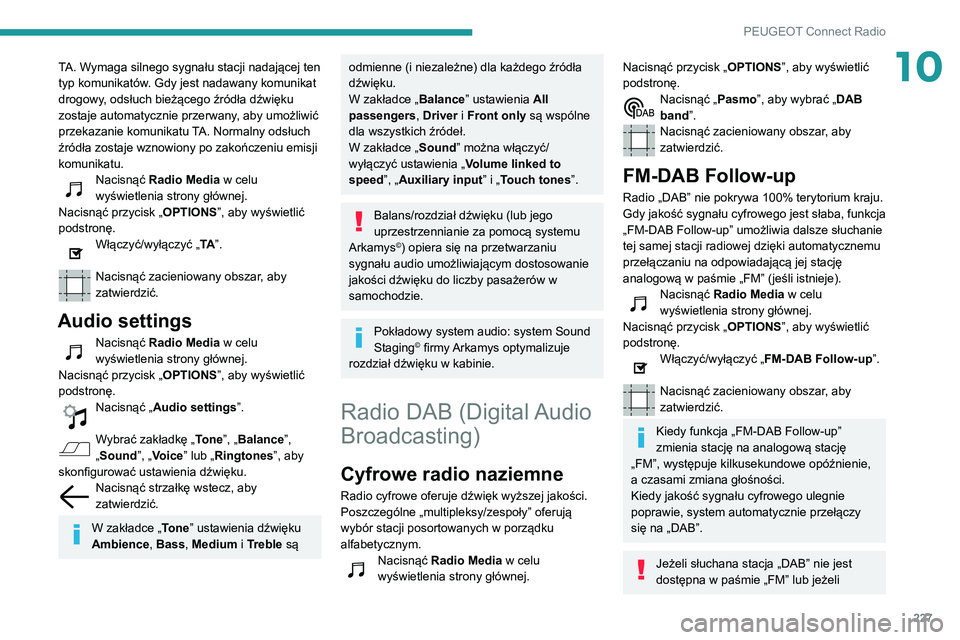
227
PEUGEOT Connect Radio
10TA. Wymaga silnego sygnału stacji nadającej ten
typ komunikatów. Gdy jest nadawany komunikat
drogowy, odsłuch bieżącego źródła dźwięku
zostaje automatycznie przerwany, aby umożliwić
przekazanie komunikatu TA. Normalny odsłuch
źródła zostaje wznowiony po zakończeniu emisji
komunikatu.
Nacisnąć Radio Media w celu
wyświetlenia strony głównej.
Nacisnąć przycisk „ OPTIONS”, aby wyświetlić
podstronę.
Włączyć/wyłączyć „TA ”.
Nacisnąć zacieniowany obszar, aby
zatwierdzić.
Audio settings
Nacisnąć Radio Media w celu
wyświetlenia strony głównej.
Nacisnąć przycisk „ OPTIONS”, aby wyświetlić
podstronę.
Nacisnąć „ Audio settings ”.
Wybrać zakładkę „ Tone”, „Balance”,
„Sound ”, „Voice” lub „Ringtones”, aby
skonfigurować ustawienia dźwięku.
Nacisnąć strzałkę wstecz, aby
zatwierdzić.
W zakładce „Tone” ustawienia dźwięku
Ambience, Bass , Medium i Treble są
odmienne (i niezależne) dla każdego źródła
dźwięku.
W zakładce „Balance” ustawienia All
passengers , Driver i Front only są wspólne
dla wszystkich źródeł.
W zakładce „Sound” można włączyć/
wyłączyć ustawienia „ Volume linked to
speed”, „Auxiliary input ” i „Touch tones”.
Balans/rozdział dźwięku (lub jego
uprzestrzennianie za pomocą systemu
Arkamys
©) opiera się na przetwarzaniu
sygnału audio umożliwiającym dostosowanie
jakości dźwięku do liczby pasażerów w
samochodzie.
Pokładowy system audio: system Sound
Staging© firmy Arkamys optymalizuje
rozdział dźwięku w kabinie.
Radio DAB (Digital Audio
Broadcasting)
Cyfrowe radio naziemne
Radio cyfrowe oferuje dźwięk wyższej jakości.
Poszczególne „multipleksy/zespoły” oferują
wybór stacji posortowanych w porządku
alfabetycznym.
Nacisnąć Radio Media w celu
wyświetlenia strony głównej.
Nacisnąć przycisk „ OPTIONS”, aby wyświetlić
podstronę.
Nacisnąć „ Pasmo”, aby wybrać „DAB
band”.
Nacisnąć zacieniowany obszar, aby
zatwierdzić.
FM-DAB Follow-up
Radio „DAB” nie pokrywa 100% terytorium kraju.
Gdy jakość sygnału cyfrowego jest słaba, funkcja
„FM-DAB Follow-up” umożliwia dalsze słuchanie
tej samej stacji radiowej dzięki automatycznemu
przełączaniu na odpowiadającą jej stację
analogową w paśmie „FM” (jeśli istnieje).
Nacisnąć Radio Media w celu
wyświetlenia strony głównej.
Nacisnąć przycisk „ OPTIONS”, aby wyświetlić
podstronę.
Włączyć/wyłączyć „FM-DAB Follow-up ”.
Nacisnąć zacieniowany obszar, aby
zatwierdzić.
Kiedy funkcja „FM-DAB Follow-up”
zmienia stację na analogową stację
„FM”, występuje kilkusekundowe opóźnienie,
a czasami zmiana głośności.
Kiedy jakość sygnału cyfrowego ulegnie
poprawie, system automatycznie przełączy
się na „DAB”.
Jeżeli słuchana stacja „DAB” nie jest
dostępna w paśmie „FM” lub jeżeli
Page 230 of 276

228
PEUGEOT Connect Radio
funkcja „FM-DAB Follow-up” nie jest
włączona, w przypadku pogorszenia jakości
sygnału cyfrowego następuje wyłączenie
dźwięku.
Media
Gniazdo USB
Włożyć pamięć USB do gniazda USB
albo podłączyć urządzenie USB do
gniazda USB za pomocą odpowiedniego
przewodu (który należy zakupić osobno).
Nie używać rozgałęziacza USB,
ponieważ grozi to uszkodzeniem
systemu.
System tworzy listy odtwarzania (w pamięci
tymczasowej), co może potrwać od kilku sekund
do wielu minut przy pierwszym podłączeniu.
Zmniejszenie liczby plików innych niż muzyczne
i liczby folderów pozwala na skrócenie czasu
oczekiwania.
Listy odtwarzania są aktualizowane przy każdym
wyłączeniu zapłonu albo podłączeniu pamięci
USB. Jednak system audio zapamiętuje te listy,
więc w przypadku braku zmian czas ładowania
staje się krótszy.
Gniazdo jack (AUX)
W zależności od wyposażenia
Podłączyć urządzenie przenośne (np.
odtwarzacz MP3) do gniazda jack za
pomocą przewodu audio (który należy zakupić
osobno).
To źródło jest dostępne tylko wtedy, gdy w
ustawieniach audio wybrano opcję „Auxiliary
input”.
Najpierw ustawić głośność urządzenia
przenośnego (na wysoki poziom). Następnie
wyregulować głośność systemu audio.
Sterowanie odbywa się przy użyciu urządzenia
przenośnego.
Wybór źródła
Nacisnąć Radio Media w celu
wyświetlenia strony głównej.
Nacisnąć przycisk „ SOURCES”.
Wybrać źródło.
BluetoothStreaming®
Streaming umożliwia odtwarzanie plików
muzycznych ze smartfona.
Musi być włączony profil Bluetooth.
Najpierw ustawić głośność urządzenia
przenośnego (na wysoki poziom). Następnie
wyregulować głośność systemu.
Jeżeli odtwarzanie nie rozpocznie się
automatycznie, może być konieczne
uruchomienie go na smartfonie.
Sterować można za pośrednictwem
podłączonego urządzenia lub za pomocą
przycisków dotykowych systemu.
Po podłączeniu w trybie Streaming
smartfon jest traktowany jako źródło
sygnału audio.
Podłączanie odtwarzaczy
Apple
®
Podłączyć odtwarzacz Apple® do gniazda USB
za pomocą odpowiedniego przewodu (zakupić
osobno).
Odtwarzanie rozpoczyna się automatycznie.
Sterowanie odbywa się z poziomu systemu
audio.
Dostępne warianty sortowania są
wariantami podłączonego odtwarzacza
przenośnego (wykonawcy/albumy/gatunki/
listy odtwarzania/audiobooki/podcasty).
Można również stosować sortowanie w
postaci biblioteki.
Domyślnie używane jest sortowanie według
wykonawców. Aby zmienić używany typ
sortowania, należy przejść do pierwszego
poziomu menu, a następnie wybrać żądany
typ sortowania (np. listy odtwarzania) i
zatwierdzić, aby przejść poprzez menu do
żądanego utworu.
Wersja oprogramowania systemu audio może
nie być kompatybilna z generacją odtwarzacza
Apple
®.
Informacje i zalecenia
System obsługuje urządzenia pamięci masowej
USB, urządzenia BlackBerry® i odtwarzacze
Apple® poprzez złącza USB. Kabel należy
zakupić osobno.
Podłączonym urządzeniem steruje się przy
użyciu elementów obsługowych systemu audio.
Inne urządzenia zewnętrzne, których system
nie rozpoznaje, należy podłączać do gniazda
AUX za pomocą przewodu z wtykiem jack (który
trzeba zakupić osobno) lub poprzez streaming
Bluetooth, zależnie od kompatybilności.
Nie używać rozgałęziacza USB,
ponieważ grozi to uszkodzeniem
systemu.
System audio odtwarza wyłącznie pliki
dźwiękowe z rozszerzeniami .wav, .wma, .aac,
.ogg oraz .mp3 o przepływności od 32 do 320
kb/s.
Obsługuje również tryb VBR (zmiennej
przepływności).
System nie odczytuje żadnych innych typów
plików (.mp4 itd.).
Wszystkie pliki .wma muszą być zgodne ze
standardem wma 9.
Obsługiwane częstotliwości próbkowania to 11,
22, 44 i 48 kHz.
Aby uniknąć problemów podczas odtwarzania
lub wyświetlania, zaleca się nadawanie plikom
nazw zawierających mniej niż 20 znaków i
nieużywanie znaków specjalnych (np. “ ? . ; ù).
Page 231 of 276
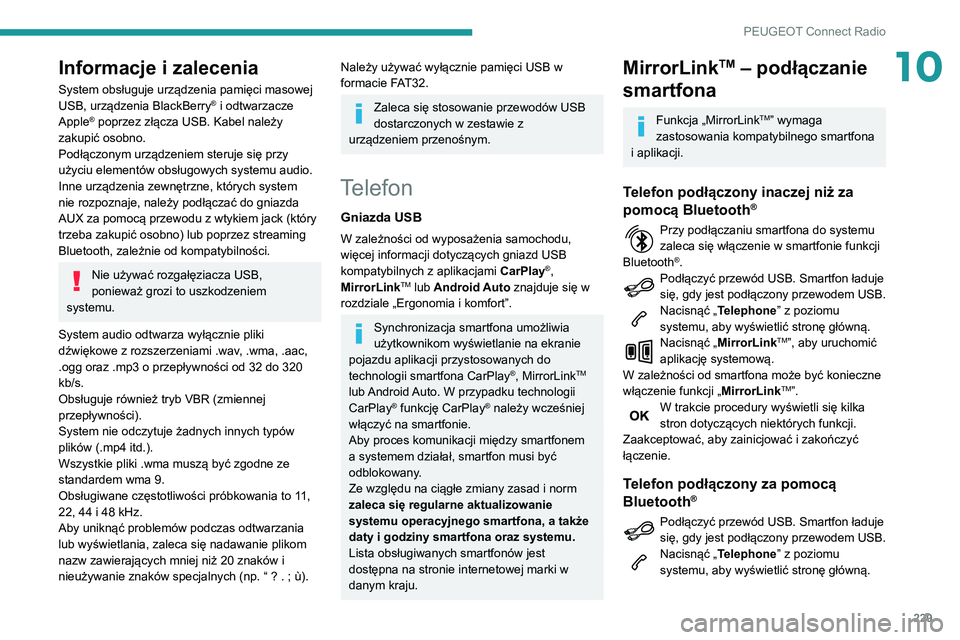
229
PEUGEOT Connect Radio
10Informacje i zalecenia
System obsługuje urządzenia pamięci masowej
USB, urządzenia BlackBerry® i odtwarzacze
Apple® poprzez złącza USB. Kabel należy
zakupić osobno.
Podłączonym urządzeniem steruje się przy
użyciu elementów obsługowych systemu audio.
Inne urządzenia zewnętrzne, których system
nie rozpoznaje, należy podłączać do gniazda
AUX za pomocą przewodu z wtykiem jack (który
trzeba zakupić osobno) lub poprzez streaming
Bluetooth, zależnie od kompatybilności.
Nie używać rozgałęziacza USB,
ponieważ grozi to uszkodzeniem
systemu.
System audio odtwarza wyłącznie pliki
dźwiękowe z rozszerzeniami .wav, .wma, .aac,
.ogg oraz .mp3 o przepływności od 32 do 320
kb/s.
Obsługuje również tryb VBR (zmiennej
przepływności).
System nie odczytuje żadnych innych typów
plików (.mp4 itd.).
Wszystkie pliki .wma muszą być zgodne ze
standardem wma 9.
Obsługiwane częstotliwości próbkowania to 11,
22, 44 i 48
kHz.
Aby uniknąć problemów podczas odtwarzania
lub wyświetlania, zaleca się nadawanie plikom
nazw zawierających mniej niż 20 znaków i
nieużywanie znaków specjalnych (np. “ ? .
; ù).
Należy używać wyłącznie pamięci USB w
formacie FAT32.
Zaleca się stosowanie przewodów USB
dostarczonych w zestawie z
urządzeniem przenośnym.
Telefon
Gniazda USB
W zależności od wyposażenia samochodu,
więcej informacji dotyczących gniazd USB
kompatybilnych z aplikacjami CarPlay
®,
MirrorLinkTM lub Android Auto znajduje się w
rozdziale „Ergonomia i komfort”.
Synchronizacja smartfona umożliwia
użytkownikom wyświetlanie na ekranie
pojazdu aplikacji przystosowanych do
technologii smartfona CarPlay
®, MirrorLinkTM
lub Android Auto. W przypadku technologii
CarPlay
® funkcję CarPlay® należy wcześniej
włączyć na smartfonie.
Aby proces komunikacji między smartfonem
a systemem działał, smartfon musi być
odblokowany.
Ze względu na ciągłe zmiany zasad i norm
zaleca się regularne aktualizowanie
systemu operacyjnego smartfona, a także
daty i godziny smartfona oraz systemu.
Lista obsługiwanych smartfonów jest
dostępna na stronie internetowej marki w
danym kraju.
MirrorLinkTM – podłączanie
smartfona
Funkcja „MirrorLinkTM” wymaga
zastosowania kompatybilnego smartfona
i aplikacji.
Telefon podłączony inaczej niż za
pomocą Bluetooth®
Przy podłączaniu smartfona do systemu
zaleca się włączenie w smartfonie funkcji
Bluetooth
®.Podłączyć przewód USB. Smartfon ładuje
się, gdy jest podłączony przewodem USB.
Nacisnąć „ Telephone” z poziomu
systemu, aby wyświetlić stronę główną.
Nacisnąć „ MirrorLinkTM”, aby uruchomić
aplikację systemową.
W zależności od smartfona może być konieczne
włączenie funkcji „ MirrorLink
TM”.W trakcie procedury wyświetli się kilka
stron dotyczących niektórych funkcji.
Zaakceptować, aby zainicjować i zakończyć
łączenie.
Telefon podłączony za pomocą
Bluetooth®
Podłączyć przewód USB. Smartfon ładuje
się, gdy jest podłączony przewodem USB.
Nacisnąć „ Telephone” z poziomu
systemu, aby wyświetlić stronę główną.
Page 232 of 276
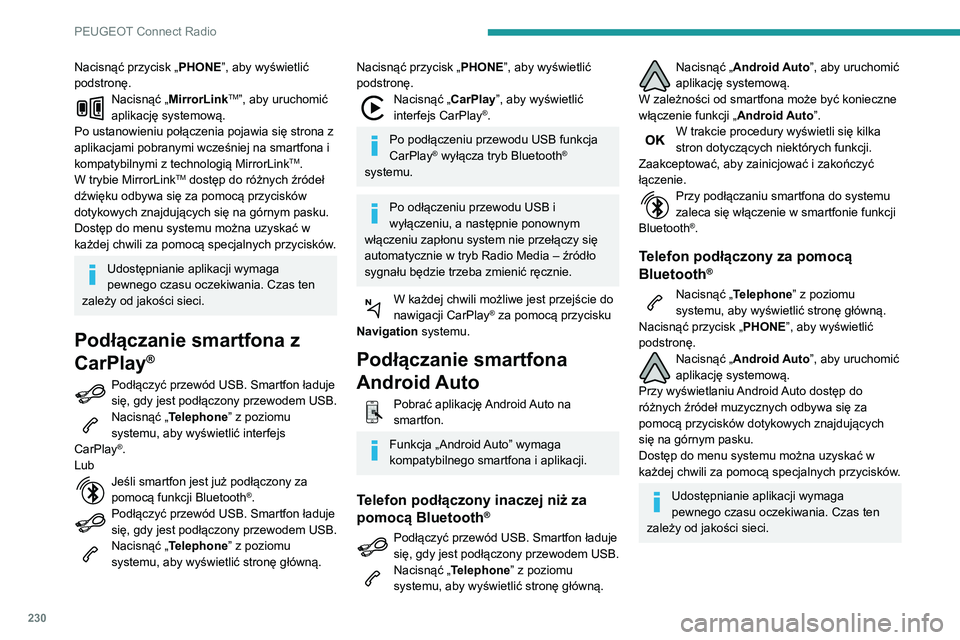
230
PEUGEOT Connect Radio
Nacisnąć przycisk „PHONE”, aby wyświetlić
podstronę.
Nacisnąć „ MirrorLinkTM”, aby uruchomić
aplikację systemową.
Po ustanowieniu połączenia pojawia się strona z
aplikacjami pobranymi wcześniej na smartfona i
kompatybilnymi z technologią MirrorLink
TM.
W trybie MirrorLinkTM dostęp do różnych źródeł
dźwięku odbywa się za pomocą przycisków
dotykowych znajdujących się na górnym pasku.
Dostęp do menu systemu można uzyskać w
każdej chwili za pomocą specjalnych przycisków.
Udostępnianie aplikacji wymaga
pewnego czasu oczekiwania. Czas ten
zależy od jakości sieci.
Podłączanie smartfona z
CarPlay
®
Podłączyć przewód USB. Smartfon ładuje
się, gdy jest podłączony przewodem USB.
Nacisnąć „ Telephone” z poziomu
systemu, aby wyświetlić interfejs
CarPlay
®.
Lub
Jeśli smartfon jest już podłączony za
pomocą funkcji Bluetooth®.Podłączyć przewód USB. Smartfon ładuje
się, gdy jest podłączony przewodem USB.
Nacisnąć „ Telephone” z poziomu
systemu, aby wyświetlić stronę główną.
Nacisnąć przycisk „ PHONE”, aby wyświetlić
podstronę.
Nacisnąć „ CarPlay”, aby wyświetlić
interfejs CarPlay®.
Po podłączeniu przewodu USB funkcja
CarPlay® wyłącza tryb Bluetooth®
systemu.
Po odłączeniu przewodu USB i
wyłączeniu, a następnie ponownym
włączeniu zapłonu system nie przełączy się
automatycznie w tryb Radio Media – źródło
sygnału będzie trzeba zmienić ręcznie.
W każdej chwili możliwe jest przejście do
nawigacji CarPlay® za pomocą przycisku
Navigation systemu.
Podłączanie smartfona
Android Auto
Pobrać aplikację Android Auto na
smartfon.
Funkcja „Android Auto” wymaga
kompatybilnego smartfona i aplikacji.
Telefon podłączony inaczej niż za
pomocą Bluetooth®
Podłączyć przewód USB. Smartfon ładuje
się, gdy jest podłączony przewodem USB.
Nacisnąć „ Telephone” z poziomu
systemu, aby wyświetlić stronę główną.
Nacisnąć „ Android Auto”, aby uruchomić
aplikację systemową.
W zależności od smartfona może być konieczne
włączenie funkcji „ Android Auto”.
W trakcie procedury wyświetli się kilka
stron dotyczących niektórych funkcji.
Zaakceptować, aby zainicjować i zakończyć
łączenie.
Przy podłączaniu smartfona do systemu
zaleca się włączenie w smartfonie funkcji
Bluetooth
®.
Telefon podłączony za pomocą
Bluetooth®
Nacisnąć „ Telephone” z poziomu
systemu, aby wyświetlić stronę główną.
Nacisnąć przycisk „ PHONE”, aby wyświetlić
podstronę.
Nacisnąć „ Android Auto”, aby uruchomić
aplikację systemową.
Przy wyświetlaniu Android Auto dostęp do
różnych źródeł muzycznych odbywa się za
pomocą przycisków dotykowych znajdujących
się na górnym pasku.
Dostęp do menu systemu można uzyskać w
każdej chwili za pomocą specjalnych przycisków.
Udostępnianie aplikacji wymaga
pewnego czasu oczekiwania. Czas ten
zależy od jakości sieci.
Parowanie telefonu
Bluetooth
®
Dostępne usługi zależą od sieci, karty
SIM oraz kompatybilności używanych
urządzeń Bluetooth. Należy sprawdzić w
instrukcji obsługi telefonu oraz u swojego
operatora, które usługi są dostępne.
Musi być włączona funkcja Bluetooth, a
telefon musi być „widoczny dla
wszystkich” (odpowiednią opcję wybiera się w
ustawieniach telefonu).
Aby zakończyć parowanie (z poziomu telefonu
albo systemu), sprawdzić, czy kod w systemie i
w telefonie jest taki sam.
W przypadku niepowodzenia parowania
zaleca się wyłączenie i ponowne
włączenie funkcji Bluetooth w telefonie.
Procedura wykonywana z poziomu
telefonu
Wybrać nazwę systemu z listy wykrytych
urządzeń.
Zaakceptować w systemie żądanie podłączenia
telefonu.
 1
1 2
2 3
3 4
4 5
5 6
6 7
7 8
8 9
9 10
10 11
11 12
12 13
13 14
14 15
15 16
16 17
17 18
18 19
19 20
20 21
21 22
22 23
23 24
24 25
25 26
26 27
27 28
28 29
29 30
30 31
31 32
32 33
33 34
34 35
35 36
36 37
37 38
38 39
39 40
40 41
41 42
42 43
43 44
44 45
45 46
46 47
47 48
48 49
49 50
50 51
51 52
52 53
53 54
54 55
55 56
56 57
57 58
58 59
59 60
60 61
61 62
62 63
63 64
64 65
65 66
66 67
67 68
68 69
69 70
70 71
71 72
72 73
73 74
74 75
75 76
76 77
77 78
78 79
79 80
80 81
81 82
82 83
83 84
84 85
85 86
86 87
87 88
88 89
89 90
90 91
91 92
92 93
93 94
94 95
95 96
96 97
97 98
98 99
99 100
100 101
101 102
102 103
103 104
104 105
105 106
106 107
107 108
108 109
109 110
110 111
111 112
112 113
113 114
114 115
115 116
116 117
117 118
118 119
119 120
120 121
121 122
122 123
123 124
124 125
125 126
126 127
127 128
128 129
129 130
130 131
131 132
132 133
133 134
134 135
135 136
136 137
137 138
138 139
139 140
140 141
141 142
142 143
143 144
144 145
145 146
146 147
147 148
148 149
149 150
150 151
151 152
152 153
153 154
154 155
155 156
156 157
157 158
158 159
159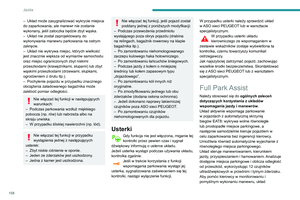 160
160 161
161 162
162 163
163 164
164 165
165 166
166 167
167 168
168 169
169 170
170 171
171 172
172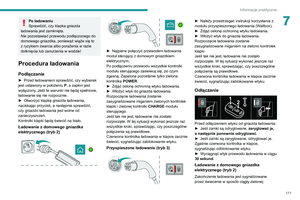 173
173 174
174 175
175 176
176 177
177 178
178 179
179 180
180 181
181 182
182 183
183 184
184 185
185 186
186 187
187 188
188 189
189 190
190 191
191 192
192 193
193 194
194 195
195 196
196 197
197 198
198 199
199 200
200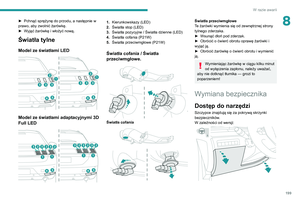 201
201 202
202 203
203 204
204 205
205 206
206 207
207 208
208 209
209 210
210 211
211 212
212 213
213 214
214 215
215 216
216 217
217 218
218 219
219 220
220 221
221 222
222 223
223 224
224 225
225 226
226 227
227 228
228 229
229 230
230 231
231 232
232 233
233 234
234 235
235 236
236 237
237 238
238 239
239 240
240 241
241 242
242 243
243 244
244 245
245 246
246 247
247 248
248 249
249 250
250 251
251 252
252 253
253 254
254 255
255 256
256 257
257 258
258 259
259 260
260 261
261 262
262 263
263 264
264 265
265 266
266 267
267 268
268 269
269 270
270 271
271 272
272 273
273 274
274 275
275